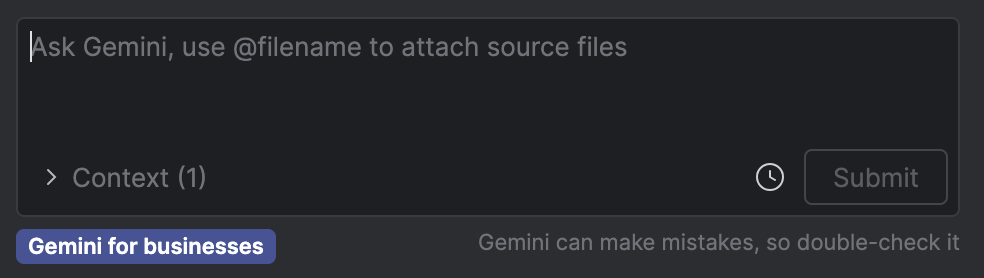Чтобы начать работу с Gemini в Android Studio для бизнеса, вашей команде необходимо выполнить следующие шаги. В этом руководстве мы ссылаемся на документацию Gemini Code Assist, где описаны шаги, которые обычно выполняет администратор. Если ваша команда выполнила эти шаги по настройке и готова интегрировать Gemini в Android Studio для бизнеса в свой рабочий процесс разработки, продолжите процесс адаптации, описанный на этой странице.
Приобретите подписку на Gemini Code Assist Standard или Enterprise .
Назначьте лицензии отдельным пользователям в вашей организации .
Включите API Gemini для Google Cloud в проекте Google Cloud .
Предоставление ролей управления идентификацией и доступом в проекте Google Cloud .
Завершите процесс адаптации бизнес-уровня в Gemini в Android Studio .
Адаптация разработчиков на бизнес-уровне
Как только ваша команда завершит начальные этапы настройки, вы сможете начать использовать Gemini в Android Studio для бизнеса в своем рабочем процессе разработки:
- Загрузите Android Studio . Обратите внимание, что некоторые функции находятся в стадии активной разработки и доступны только через Studio Labs или предварительную версию Android Studio . Чтобы узнать, какая версия Android Studio вам нужна для использования интересующих вас функций, см. раздел «Возможности» .
- Чтобы запустить Gemini, откройте или запустите проект Android Studio и нажмите Gemini.
 . Или нажмите Вид > Окна инструментов > Gemini .
. Или нажмите Вид > Окна инструментов > Gemini . - При появлении соответствующего запроса войдите в свою учетную запись Google, если вы еще этого не сделали.
При выборе уровня продукта выберите Gemini для бизнеса .
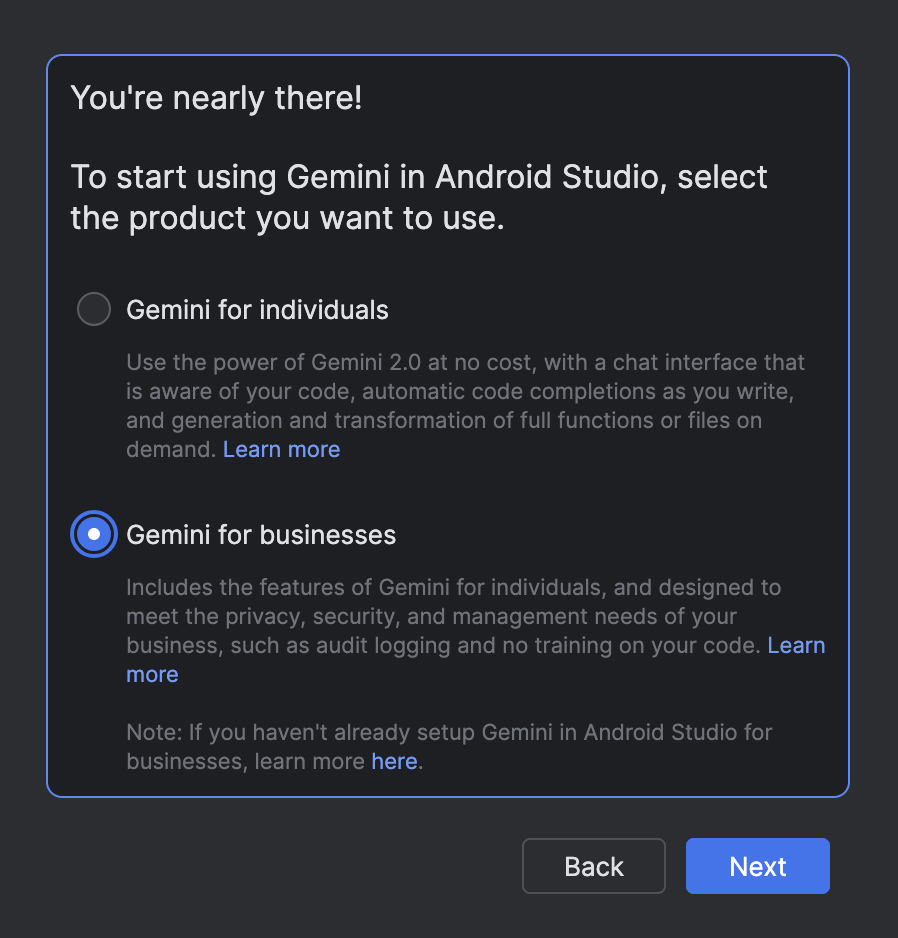
Выберите проект Google Cloud, в котором включен API Gemini для Google Cloud. При необходимости спросите у администратора название проекта. После выбора проекта откроется окно инструментов Gemini, и вы сможете начать отправлять запросы.
При использовании Gemini в Android Studio для бизнеса вы увидите надпись «Gemini для бизнеса» в нижней части окна инструментов Gemini .